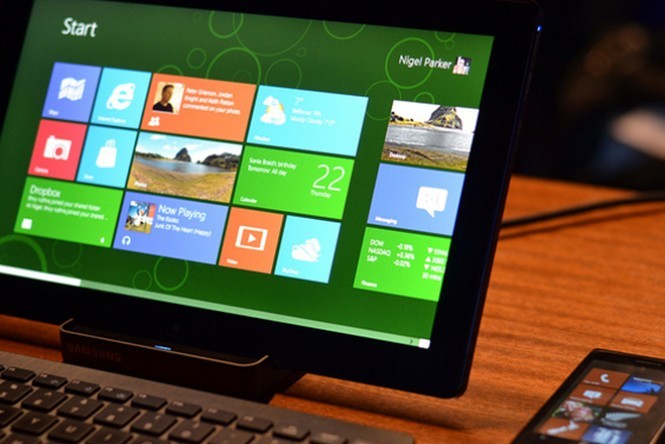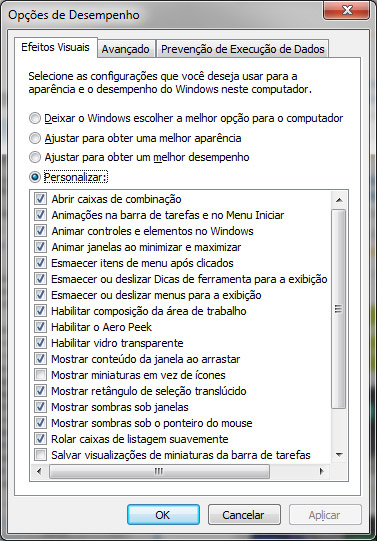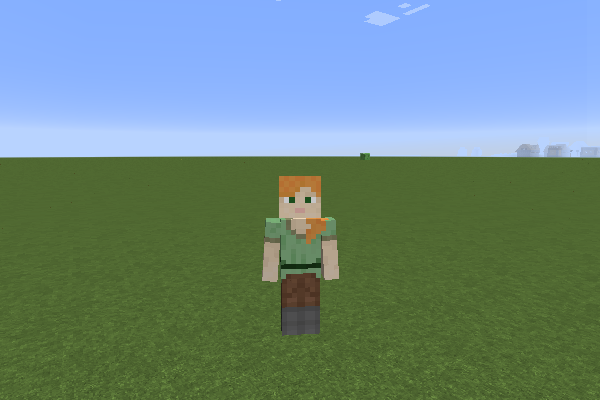O Windows vem mudando de cara praticamente desde o dia em que foi criado. Houve um salto entre o 3.11 e o 95, outro grande salto para o XP, outro para o Vista, veio a interface Metro… e não vai parar por aí. A maioria de nós aceita essas mudanças de visual como um fato da vida, mas a grande verdade é que a Microsoft oferece nativamente um grande poder de customização para seus usuários.
Acredite se quiser, mas a maioria dos truques gráficos que o seu Windows está executando agora podem ser desativados. Aquela sombra discreta seguindo o mouse, as animações de janelas, a transparência em determinadas partes da tela, o esmaecimento de menus e muito mais podem ser modificados.
Você pode obter um ganho de performance significativo, já que estas opções escondidas estão lá justamente para o sistema rodar macio em máquinas modestas. Mas você também pode mexer nestas opções para desativar algo que te incomoda ou que julga desnecessário.
Estas opções de efeitos visuais podem ser acessadas em Painel de Controle | Sistema | Configurações Avançadas do Sistem. Daí, você clica no botão Configurações dentro da área Desempenho da Aba Avançado.
O caminho é complicado? Você também chegar na mesma tela digitando SystemPropertiesPerformance no menu Executar (Win+R).
Você experimentar com as opções e ver o que muda. Ou marcar a opção para ajustar para uma melhor aparência, para conseguir o visual mais bonito que a Microsoft concebeu, se sua máquina for poderosa. Ou pode marcar a opção inversa, de ajustar para obter o melhor desempenho possível, ao custo de um Windows com um visual bem retrô.